Slet exe-filen fra mappen System32 for at fjerne den
- rpcnetp.exe er en legitim fil kendt som Remote Procedure Call oprettet af Absolute Software Corp.
- Først skal du kontrollere, om denne fil er legitim, fordi den også kan være inficeret med malware.
- Du kan fjerne filen fra din File Explorer ved at bruge administrative rettigheder.
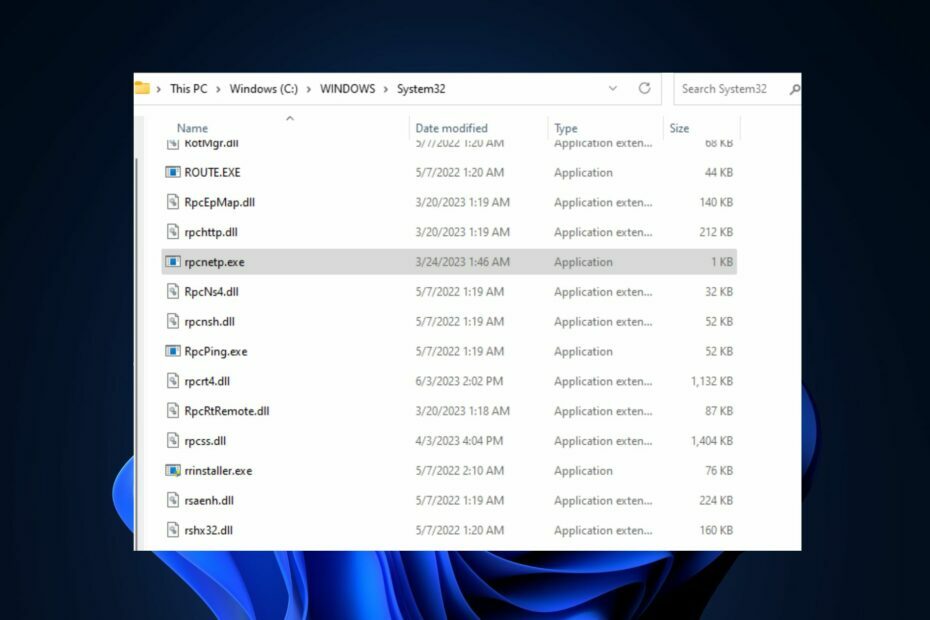
xINSTALLER VED AT KLIKKE PÅ DOWNLOAD FIL
- Download Fortect og installer det på din pc.
- Start værktøjets scanningsproces at lede efter korrupte filer, der er kilden til dit problem.
- Højreklik på Start reparation så værktøjet kunne starte fikseringsalgoritmen.
- Fortect er blevet downloadet af 0 læsere i denne måned.
Nogle af vores læsere har rapporteret, at de støder på en rpcnetp.exe-proces på deres Windows-pc, men de ser ikke ud til at vide, hvad det er. Andre i Microsoft Community-forummet er spændte på at vide, om filen er sikker eller en virus/trojansk hest.
I denne artikel vil vi diskutere den eksekverbare fil rpcnetp.exe, og om den skal slettes eller beholdes på din pc. Du kan også være interesseret i at vide hvorfor exe-filer sletter sig selv på Windows 11.
- Hvad er rpcnetp.exe?
- Skal jeg slette rpcnetp.exe?
- Kan jeg kontrollere, om rpcnetp.exe er sikker?
- Hvordan kan jeg fjerne rpcnetp.exe?
- 1. Afslut rpcnetp.exe-processen i Task Manager
- 2. Slet filen rpcnetp.exe i filhåndtering
Hvad er rpcnetp.exe?
rpcnetp.exe er en legitim eksekverbar filtypenavn til Remote Procedure Call fra Absolute Software Corp.
Selvom der endnu ikke er pålidelige oplysninger om filproducenten, er der flere brugere i file.net forum hævder, at rpcnetp.exe er en del af sikkerhedssoftwaren kaldet LoJack for Laptops lavet af Absolut.
Denne eksekverbare fil gør følgende:
- Laptop-sporingssoftware, der hjælper med at gendanne stjålne bærbare computere ved at sende oplysninger om den bærbare computers placering forbundet til internettet.
- Denne proces vises ikke kun som et synligt vindue i Task Manager.
Skal jeg slette rpcnetp.exe?
Beslutningen om at slette den eksekverbare fil rpcnetp.exe er eksklusiv for brugeren. Men hvis du ikke bruger filen til at spore din stjålne bærbare computer, kan du slette den.
Desuden, hvis en rpcnetp.exe camouflerer som en virus, kan den true systemets sikkerhed, og derfor er det nødvendigt at fjerne det. Da rpcnetp.exe ikke er en Windows-fil, bør det også være et sikkert opkald at slette den fra din pc.
Kan jeg kontrollere, om rpcnetp.exe er sikker?
Vi anbefaler, at du gennemgår nogle verifikationsprocesser for at afgøre, om rpcnetp.exe er usikker og bør slettes. Anvend følgende kontroller:
-
Tjek filplaceringen – Kontroller, om rpcnetp.exe-processen på din pc er i den legitime mappe:
C:\Windows\System32 - Tjek stavningen – Den originale fil staves som rpcnetp.exe. Hvis stavningen af filen på din pc afviger fra denne, er den ikke ægte.
- Brug et tredjepartsværktøj – Kør Security Task Manager eller antivirusværktøjer for at bekræfte filen.
Efter at have bekræftet ovenstående kontroller, kan du fortsætte til næste afsnit for at fjerne den eksekverbare fil rpcnetp.exe fra din computer.
Hvordan kan jeg fjerne rpcnetp.exe?
1. Afslut rpcnetp.exe-processen i Task Manager
- Højreklik på Start knappen og vælg Jobliste fra mulighederne.
- Naviger til Detaljer eller processer fanen. Find rpcnetp.exe proces, højreklik på den og klik derefter på Afslut opgave fra kontekstmenuen.
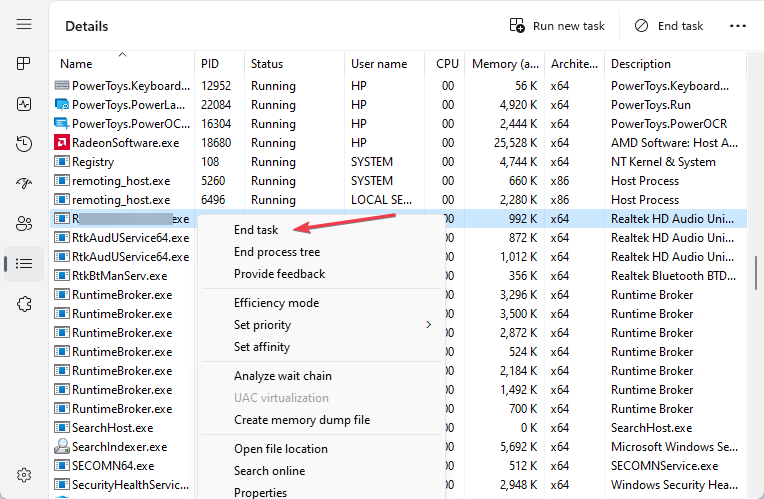
- Klik Okay for at bekræfte, at du vil afslutte opgaven for programmet.
- Genstart din pc.
Hvis din Task Manager svarer eller åbner ikke, kan du udforske vores detaljerede guide til at løse problemet.
2. Slet filen rpcnetp.exe i filhåndtering
- Højreklik på Start knappen og vælg Jobliste fra mulighederne.
- Naviger til Detaljer eller processer fanen. Find rpcnetp.exe proces, højreklik på den og klik derefter på Åbn filplacering.

- Alternativt kan du åbne Fil Explorer, naviger til din C: drev og søg efter rpcnetp.exe fil.
- Når du har fundet det, skal du højreklikke på det og vælge Slet fra kontekstmenuen.

Du skal give administratortilladelser, før du sletter filen. Hvis du støder på tilladelsesproblemer, skal du dobbelttjekke, at du har administrative rettigheder.
Og det handler om, hvordan du fjerner rpcnetp.exe fra din pc. Hvis du ikke kan åbne .exe-filer, kan du udforske vores detaljerede guide for at vide hvorfor exe-filer åbnes ikke på Windows 11.
Hvis du har spørgsmål eller forslag, så lad os det vide ved hjælp af kommentarfeltet nedenfor.
Oplever du stadig problemer?
SPONSORERET
Hvis ovenstående forslag ikke har løst dit problem, kan din computer opleve mere alvorlige Windows-problemer. Vi foreslår, at du vælger en alt-i-en-løsning som Fortect at løse problemer effektivt. Efter installationen skal du blot klikke på Vis&Ret knappen og tryk derefter på Start reparation.


